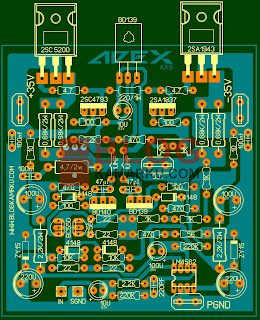hallo sobat semua kembali lagi kita berjumpa di blogkamarku ini ,dan mudah mudahan selalu sehat dan tidak bosan membaca artikel -artikel tutorial dalam blog ini,dan kali ini saya akan mengulas tutorial seputar Dunia recording atau production audio yang kali ini kita menggunakan salah satu program audio editing yaitu adobe audition dan kali ini kita ulas mengenai tutorial adobe audition - mengatasi delay saat Rekaman.
Artikel ini juga sekaligus menjawab pertanyaan oleh salah satu penanya dari chanel youtube saya mengenai audio editing, dan beliau menanyakan bagaiman mengatasi atau cara membuat rekaman karaoke agar saat merekam tepat dengan tempo musik.
ini kemungkinan adalah dari adanya latency atau juga keterlambatan sinyal suara yang di tangkap atau adanya jeda antara menangkap sinyal dan data yang di tangkap oleh adobe audition,namun saya tidak bisa menangkap lebih jauh secara spesifik apa kendala nya,tapi di tutorial kali ini saya akan coba menjawab secara detail kemungkinan - kemungkinan nya.
Apa bila sobat semua melakukan rekan dengan aplikasi adobe audition, baik versi berapa saja yang anda gunakan tidak masalah namun cara nya adalah sama saja tidak jauh berbeda,namun kemungkinan saat terjadi nya delay bisa di akibatkan oleh beberapa hal sebagai berikut :
- Media yang anda gunakan Contoh ( kabel - mic - Conektor )
- Spek Komputer atau Laptop Contoh ( Ram Kecil - Prosesor yang rendah - Soundcard yang kurang suport )
Apa itu latency ? Latency adalah selisih jarak atau waktu antara sinyal input dan output audio pada saat kita merekam,biasanya ini memang sering di jumpai dalam dunia audio editing, musik production, apabila anda menggunakan aplikasi DAW atau aplikasi lain nya seperti ,adobe audition - presonus studio - Cubase - nuendo dll.
Latency Juga banyak terjadi pada perangkat interface seperti Midi controler - pad Controler dan juga yang lain nya,ini bisa juga di akibatkan oleh direc fx pada Komputer dan laptop anda
Latency biasa nya terjadi karena membutuh waktu tempuh dari titik satu ke titik lain nya, nah waktu tempuh inilah yang mengakibatkan latency,
Latency bukan hanya terjadi pada dunia audio saja namun banyak sekali hal lain nya, seperti pada hubungan skype lewat video, atau streaming video dan video, maka tidak memungkinkan untuk betul betul tepat dengan apa yang di sampaikan dan pasti akan terkena latency.
Oke soal latency lebih detail di artikel lain nya akan saya bahas lebih rinci, namun saat ini kita fokus pada pembahasan di atas tutorial adobe audition - mangatasi delay saat Rekaman
Biasanya latency akan terjadi saat rekaman ,saya ilustrasikan seperti gambar di bawah ini.
 |
| tutorial adobe audition - mangatasi delay saat Rekaman |
Cara untuk mengatasi nya yaitu adalah dengan menggunakan pihak ketiga ,yaitu kita harus mempunyai aplikasi pembantu yaitu " asio driver" anda tinggal search di mbah google cari : asio4all
dan anda instal pada laptop atau komputer anda
Langkah pertama Kunjungi Website resmi nya.
 |
| tutorial adobe audition - mangatasi delay saat Rekaman |
 |
| tutorial adobe audition - mangatasi delay saat Rekaman |
silahkan anda simpan dalam komputer anda
 |
| tutorial adobe audition - mangatasi delay saat Rekaman |
lalu pasang pada komputer anda
 |
| tutorial adobe audition - mangatasi delay saat Rekaman |
 |
| tutorial adobe audition - mangatasi delay saat Rekaman |
 |
| tutorial adobe audition - mangatasi delay saat Rekaman |
 |
| tutorial adobe audition - mangatasi delay saat Rekaman |
 |
| tutorial adobe audition - mangatasi delay saat Rekaman |
 |
| tutorial adobe audition - mangatasi delay saat Rekaman |
tunggu sampai selesai
apabila anda tidak menemukan nya pada shortcut atau pada menu program, anda bisa cari di folder C,Cari program & File dan cari folder Assio
 |
| tutorial adobe audition - mangatasi delay saat Rekaman |
 |
| tutorial adobe audition - mangatasi delay saat Rekaman |
 |
| tutorial adobe audition - mangatasi delay saat Rekaman |
 |
| tutorial adobe audition - mangatasi delay saat Rekaman |
Buka dan lakukan seting sesuai dengan soundcard yang anda pakai
 |
| tutorial adobe audition - mangatasi delay saat Rekaman |
 |
| tutorial adobe audition - mangatasi delay saat Rekaman |
 |
| tutorial adobe audition - mangatasi delay saat Rekaman |
asio driver ini bisa membantu mengurangi atau meminimalisir terjadinya latency pada saat anda merekam dan biasanya asio driver ini sudah bisa suport dan menyesuaikan dengan pc dan os yang anda gunakan.
nah pada gambar di bawah ini akan terdetek apa soundcard yang anda gunakan dan anda tinggal melakukan setting pada bagian asio ini seperti gambar di bawah.
 |
| tutorial adobe audition - mangatasi delay saat Rekaman |
 |
| tutorial adobe audition - mangatasi delay saat Rekaman |
Nah sobat anda tinggal coba merekam suara anda da coba apakah masih terdengar latency atau sudah tidak ada, biasanya dengan cara yang sudah saya tulis di atas maka latency akan hilang dan anda bisa melakukan rekaman dengan leluasa tanpa ada delay atau kurang tepat dengan musik anda
Mudah - mudahan cukup membantu anda semua yang lagi membutuhkan
dan mudah mudahan cukup menjawab pertanyaan anda sobat semua.
atlast" terima kasih sudah berkunjung Juga mampir di artiel saya tentang tutorial adobe audition - mengatasi delay saat Rekaman , dan jangan lupa share atau koment nya lewat kolom di bawah
keep happy and Cheeeeerrrrrrrz ^_^